
以下の記事でも紹介していますが、先日iPad Pro 11インチ第3世代(M1)を購入しました。
-

-
iPad Pro 12.9インチ第4世代(A12Z Bionic)から11インチ第3世代(M1)に買い替えた理由と使用感の違い【レビュー】
2022年の7月1日から円安の影響でiPadやiPhoneなどのApple製品が一斉値上げになり話題になりましたが、ほんの少し前にiPad Pro 11インチ第3世代(M1)を購入していたため、値上げ ...
続きを見る
今までiPadは自宅での使用がメインのため、キーボードは殆ど使用してきませんでしたが、最近は外出先での使用も増えてきたので合わせて、Apple純正のSmart Keyboard Folioを購入しました。
今回、購入したのは「MXNK2J/A」モデルで、JIS配列のモデルになります。
注意ポイント
似たもので価格が少し安い「MU8G2J/A」もありますが、第1世代に対応したもので、第2世代、第3世代で使用するとカメラ部分が干渉してしまうので間違えないようにしてください。
この記事では実際に1年程使用してみて感じたSmart Keyboard Folioの特徴や必要性について紹介します。
お勧めポイント
- 軽量で薄いので装着していても邪魔にならない
- マグネットでついているので取り外しが簡単
- 純正ならではの安心感と質感の高さ
- 2段階の角度変更が可能
- ペアリング作業が不要で自動で接続できる
- 充電不要で使用することができる
- 液晶画面や背面の保護ができる
気になるポイント
- キーの打鍵感はよくない。(携帯用のキーボードとしては十分です)
仕様について
仕様については以下になります。
仕様
- サイズ:248×182×13mm
- 296g
互換性
- iPad Pro(11インチ)(第3世代)
- iPad Pro(11インチ)(第2世代)
- iPad Pro(11インチ)(第1世代)
- iPad Air(第5世代)
- iPad Air(第4世代)
開封

同梱品については以下になります。
同梱品
- Smart Keyboard Folio
- 説明書
使用した感想
液晶画面や背面の保護ができる
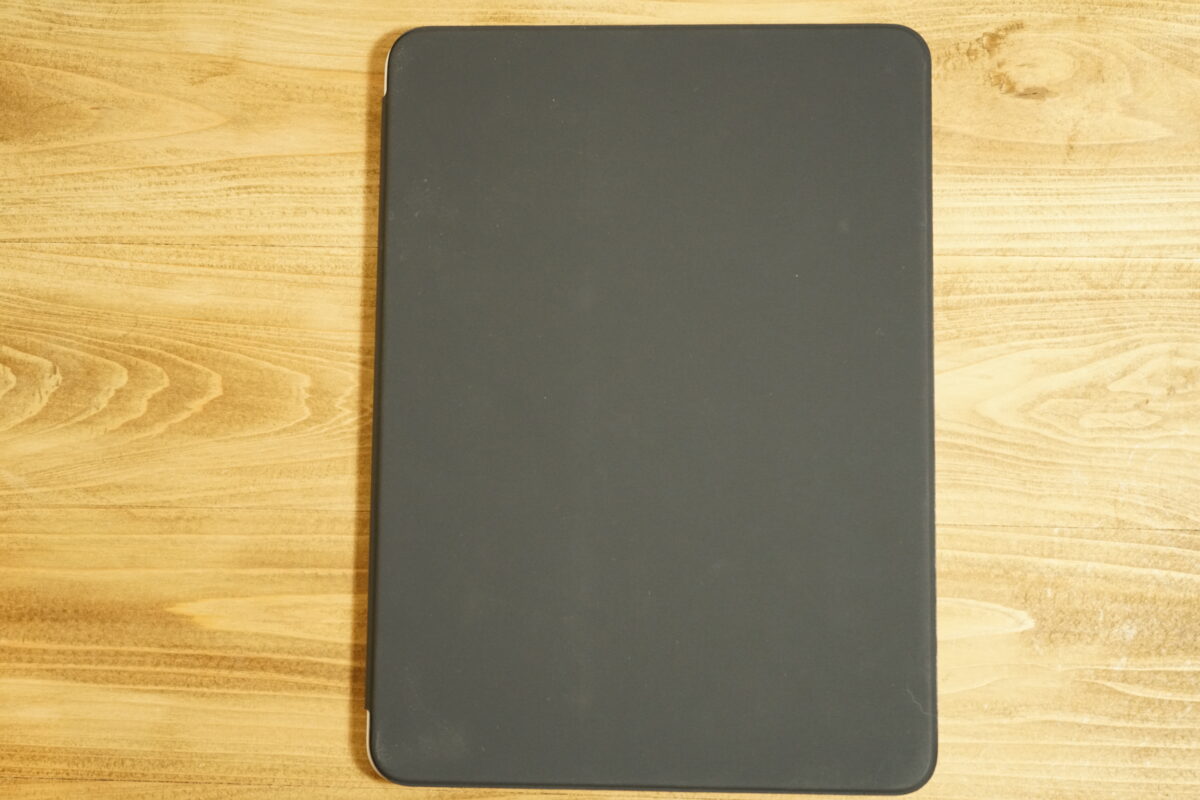

キーボード使用時以外は、液晶画面や背面保護のカバーとしても使用することができます。
背面が起毛素材になっていることや、液晶画面部分に触れるキーボード部分がナイロン素材になっているのでiPadを保護してくれます。
ただ、圧力をかけてしまうと液晶画面部分にキーの跡がついてしまうので、iPadの上に荷物を置く事やカバンの中で圧迫されるような入れ方は止めた方がよいと思います。
もし、跡がついてしまった際は状態にもよりますが、以下の記事でも紹介しているエレコムのベリーマXを使用したクリーニングクロス(AVD-TVCC01)などを使用すると綺麗になります。
-

-
液晶画面についた指紋汚れをがっつり拭き取れるELECOMの超強力クリーニングクロス(AVD-TVCC01)【レビュー】
タブレットやスマートフォンを毎日使用している中で毎回気になるのが、液晶画面の指紋汚れになります。 タッチ操作になるので、指紋汚れを完全に無くすことはできませんが、定期的に清掃をしないと液晶画面の表示が ...
続きを見る
純正ならではの質感の高さ

ナイロン系の素材でできており、サラサラとしているよりは、少し引掛りのあるような触り心地です。
純正だけあって全体的に高級感がありますが、汚れは付きやすいので定期的に乾いた布で拭くなどのメンテナンスは必要になります。
画像では分かりにくい部分になりますが、キーボード背面はデスクと常に接触しているため、長期間使用していると擦れたような傷はどうしてもついてしまいます。
2段階の角度変更が可能


画面については2段階の角度調整が可能です。
奥側の溝にはめると画面が直角に近い状態になってしまうので、2枚目写真の手前側の状態で使用することが多いです。
キーボード自体には角度をつけることはできないため、フラットな状態でタイピングすることになります。
ポイント
キーボード上に並ぶ2つの溝のどちらかにマグネットで吸着させるとキーボードが認識され、文字入力が可能になる仕様になっています
ペアリングが簡単
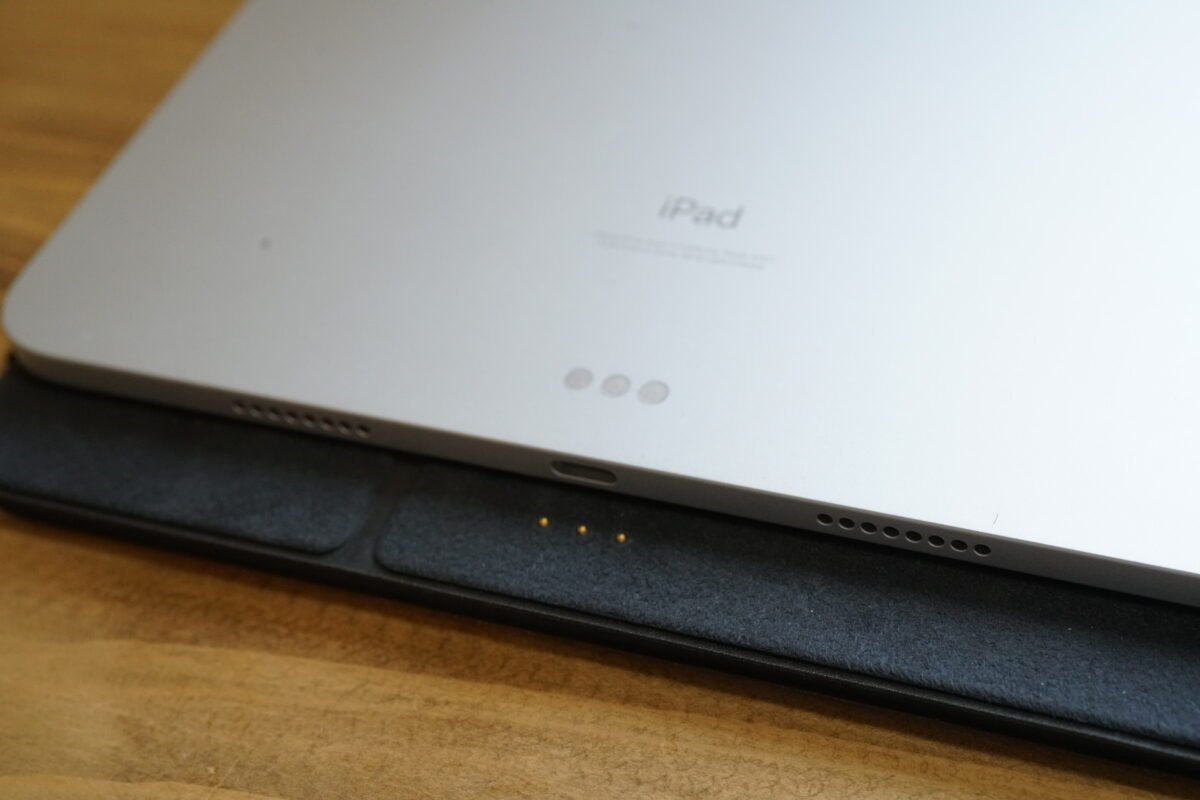
Apple独自規格の「Smart Connector」により、Bluetoothによるペアリング等は不要になり、Smart Keyboard Folioを装着しただけで自動で認識されるため、すぐに使用可能になります。
ポイント
2015年発売の「12.9イントiPad Pro」から搭載が始まったSmart Connector(3つのピン)により、接続や給電を行っているため、Smart Keyboard Folioの充電や電池交換は不要です
レスポンスについてもとくに遅延はないので、気になることはありません。
欠点としては、Apple独自規格になっていることやiPad Pro 11インチ専用設計になっているので、汎用性がないため、様々なデバイスで一つのキーボードを共有して使いたい用途には向いていません。
キーストロークは浅い

普段メカニカルキーボードを使用していることもあって、最初はこのキーストロークの浅さには違和感がありましたが、しばらくすると慣れてきます。
ナイロン系の素材が使われており、手触りとしてはザラザラしています。
キー間の溝が低いので、汚れが隙間に入ってしまうことがないため、清掃も簡単です。
Smart Keyboard Folioは防水ではありませんが、ナイロン系の素材でキーの間に隙間がない構造になっているので多少水が掛かってしまっても問題はありません。
また、メカニカルキーボードのように打鍵音がカタカタしないため、外出先でも周りに迷惑をかけてしまうことはないと思います。
Magic Keyboardと比較して

以前iPadに使用していたMagic Keyboardと、現在メインで使用しているSmart Keyboard Folioを比較すると以下の違いがあります。
Magic Keyboard
- 打鍵感が気持ちよい
- 電源を入れたり、ペアリングしたり手間が掛かる
- キーボードとiPad、スタンドが一体になっていないので、使うまでに準備が必要
Smart Keyboard Folio
- 打鍵感はイマイチ
- 電源を入れたり、ペアリングは不要なので手間が掛からない
- キーボードとiPad、スタンドが一体になっているので、使うまでがスムーズ
最初のころは、打鍵感を優先してMagic Keyboardをメインで使用していましたが、外出先でスタンドを出したり、キーボードの電源を入れたりするのが手間に感じることが多かったため、最近はSmart Keyboard Folioをメインで使用しています。
個人的には、外出先や自宅で長時間作業をするならMagic Keyboardなどの打鍵感が良いものがお勧めですが、外出先などで短時間の作業をするなら準備に時間の掛からないSmart Keyboard Folioがお勧めです。
まとめ
Smart Keyboard FolioはiPad Pro 11インチ専用のキーボードで汎用性はありませんが、軽量・コンパクトでiPadと一体になって持ち運びが可能なキーボードなので満足しています。
普段はメカニカルキーボードを使用していてこの気持ち良い打鍵感を知っているので、長時間Smart Keyboard Folioを使用するとなると少し厳しい部分はありますが、外出先などの隙間時間で使用するなら十分だと思います。




